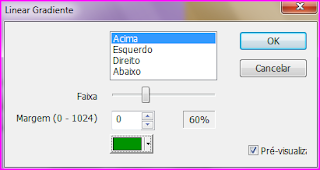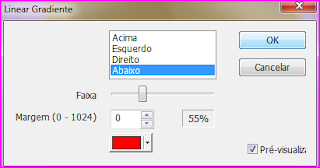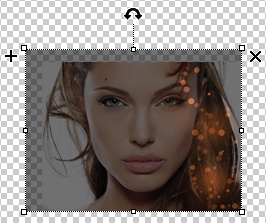- Abra o PhotoScape e clique em ''Editor'', fique na ala inicio.
- Abra sua foto e vá em
¤ Brilho, cor > Limiar
- Copie sua foto clicando em ''Ctrl+C'' para copiar sua foto
PARTE II
- Agora que já copiou a imagem, clique em:
¤ Menu> Nova foto (lá em cima no canto direito)
"uma janelinha irá aparecer, deixe assim:
¤Após ter dado ''OK'', o seu PhotoScape perguntará se vc deseja salvar, mas não precisa.
¤Agora vá em Filtro> Linear Gradiente
¤Ajuste conforme o modelo abaixo:
¤Repita novamente, mais desta vez ajuste assim:
¤Agora vá para ala Objeto e clique em:
 montanha com sol, foto do clipboard. Automaticamente uma pequena janela chamada "Foto" aparecerá, nesta janela, mude a "Opacidade" para 141 e dê "OK". Logo após ter feito isto, clique em "Foto+Objetos > Combine sua foto com objetos" e dê "OK".
montanha com sol, foto do clipboard. Automaticamente uma pequena janela chamada "Foto" aparecerá, nesta janela, mude a "Opacidade" para 141 e dê "OK". Logo após ter feito isto, clique em "Foto+Objetos > Combine sua foto com objetos" e dê "OK".PARTE III
- Mude para a ala "Cortar" selecione apenas a área da foto que você colou e clique em "Cortar".
- Vá para a ala "Início" e clique em:
¤ Brilho, cor > Escurecer > Alto
¤ Brilho, cor > Escurecer > Alto
¤ Brilho, cor > Melhora o Contraste > Alto
¤ Brilho, cor > Realce da Cor
¤ Brilho, cor > Aprofundar > Alto
¤ Brilho, cor > Aprofundar > Alto
¤ Brilho, cor {Clique no centro do botão}. Aumente a "Saturação" o quanto achar necessário.
- Vá para a ala "Início" e clique em:
¤ Brilho, cor > Escurecer > Alto
¤ Brilho, cor > Escurecer > Alto
¤ Brilho, cor > Melhora o Contraste > Alto
¤ Brilho, cor > Realce da Cor
¤ Brilho, cor > Aprofundar > Alto
¤ Brilho, cor > Aprofundar > Alto
¤ Brilho, cor {Clique no centro do botão}. Aumente a "Saturação" o quanto achar necessário.
PRONTO AGORA SÓ E DAR OS SEUS TOQUES E JÁ ESTA TUDO PRONTO
RESULTADO:
 |
| reggae photoscape |